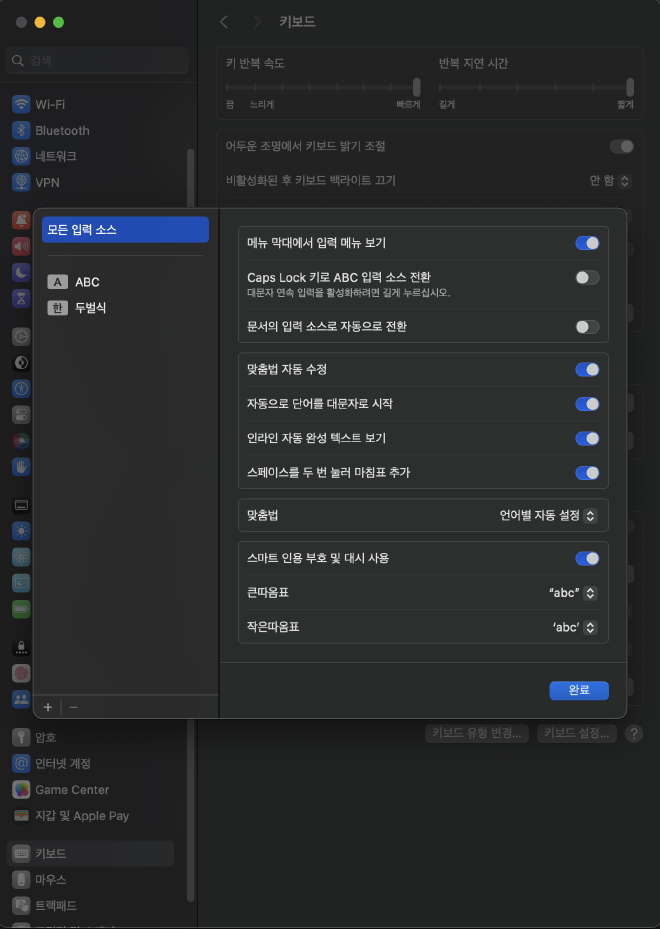맥에서 한영 키 전환하기 #
맥을 구매하거나 초기화 후에 처음으로 부팅 시에 기본적으로 제공하는 한영 키 전환은 CAPSLOCK을 사용하거나 또는 제한된 설정을 통해 CTRL + SPACE를 사용하는 방법을 주로 사용하고 있습니다.
나쁜 사용자 경험은 아니지만 다른 운영체제의 환경을 사용하다가 넘어온 사용자라면 익숙지 않아서 불편함을 겪기도 합니다.
그래서 저의 설정을 잊지 않도록 블로그에 글을 작성하고 공유하고자 합니다.
맥 기본 설정 사용하기 #
기본적인 옵션을 사용해서 한/영 키를 전환할 수 있도록 설정해 볼까 합니다. 맥에서 다음과 같이 설정 메뉴로 진입해 주세요
설정 » 키보드 » 키보드 단축키 » 입력 소스
그럼 다음과 같은 설정 창을 확인하실 수 있습니다.
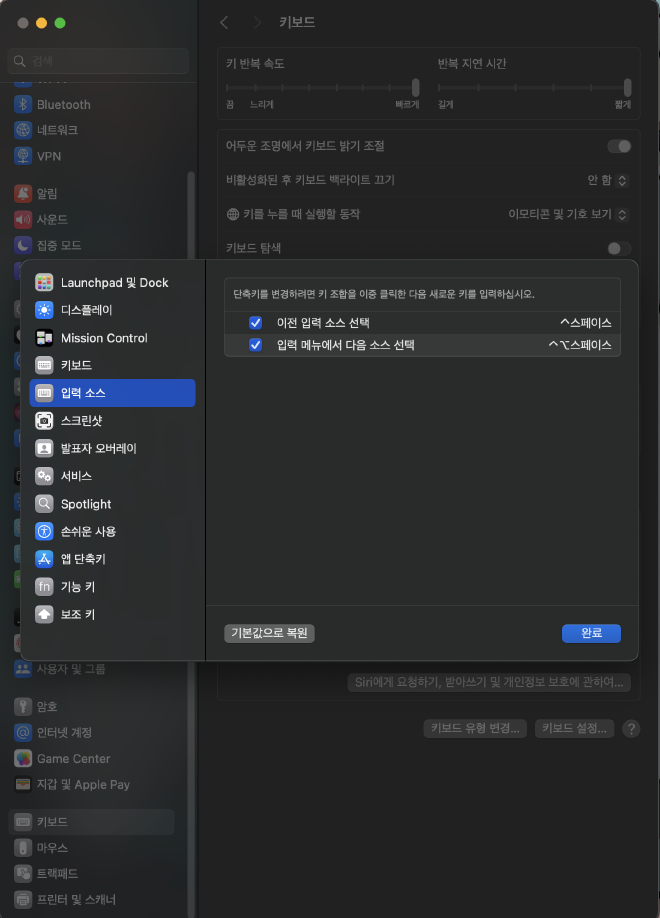
옵션이 활성화된 상태에서 CTRL + SPACE 키를 사용하면 한/영 전환이 가능합니다. 하지만 다른 특정 키를 사용해서 변경하기에는 기본 설정의 옵션에는 한계가 존재합니다. (특정 키 사용 불가)
저는 해당 설정을 이용해서 키보드 매크로를 활용해서 한영 키 전환 기능을 구현했습니다.
VIA를 사용하기 때문에 다른 프로그램을 활용하시려고 한다면 다른 포스팅을 참고해 주세요 보편적으로 karabiner-elements 프로그램을 많이 사용하고 있습니다.
VIA 설정하기 #
VIA 앱은 커스텀 키보드에서 기판의 옵션을 설정하게 해주는 도구로써 맥에서 흔히 사용하는 키크론 키보드등에서 사용되고 있습니다.
저는 커스텀 키보드를 사용하고 있기 때문에 VIA를 사용하고 있습니다.
설정 시작하기 #
사이트(https://usevia.app/)를 통해서 키보드 설정 창에 접속합니다.
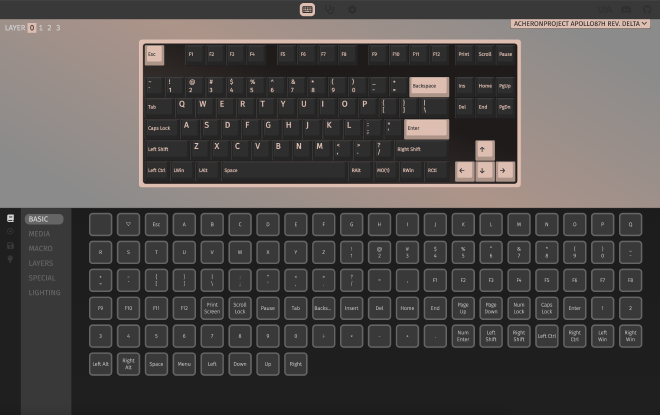
설정 창 하단의 MACROS 탭으로 이동합니다.
저는 아까 기본 설정이던 CTRL + SPACE를 통한 한/영 키를 바인드 해보겠습니다.
저는 하단의 M15 슬롯에 한/영 키를 바인드 했습니다.

매크로 작성 #
{KC_LCTL,KC_SPC}
KC_LCTL: 왼쪽 컨트롤
KC_SPC: 스페이스 바
코드 관련은 https://docs.qmk.fm/#/keycodes_basic 사이트를 참고해 주세요.
키 바인드 #
왼쪽의 KEYMAP 탭을 클릭해서 자신이 바인더하고싶은 키에다가 설정한 매크로를 설정합니다.
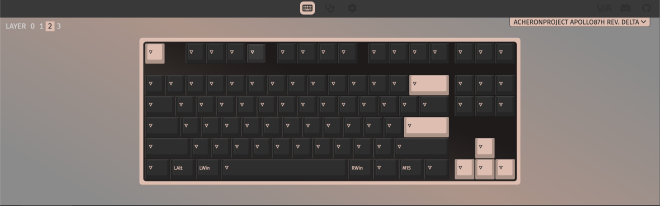
저의 경우에는 아까 상단의 매크로에서 M15 슬롯에 등록했기 때문에 등록한 키의 경우 M15로 등록했습니다.
한/영키 전환을 VIA 애플리케이션 설정을 통해서 완성했습니다.
번외 설정 #
기본적인 설정 이외에 같이 해주면 좋은 설정도 있습니다.
CAPS LOCK 설정 #
기본 설정으로 적용된 캡스락의 언어 변경 옵션을 비활성화 할 수 있습니다.
설정을 비황성화 해서 키보드를 사용할 때 캡스락의 입력언어 전환을 막을 수 있습니다.